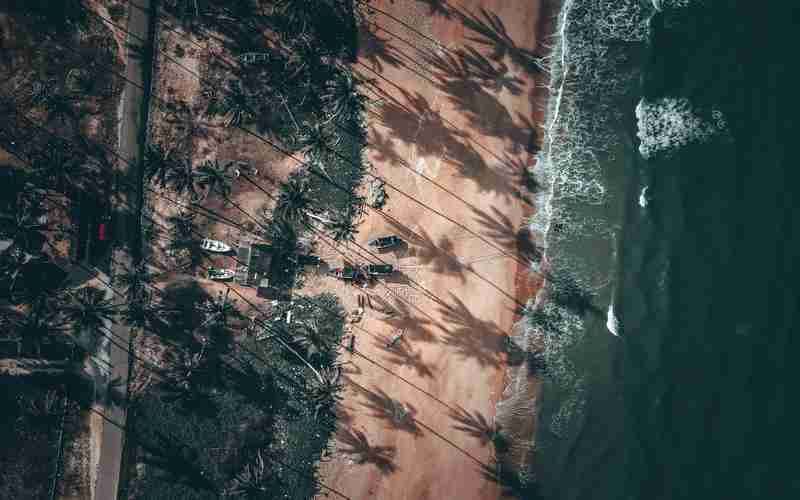使用OBS如何保存直播录制
1. 设置输出路径:首次使用OBS或需要更改录制保存位置时,你需要设置输出路径。这可以在软件的“设置”中完成。点击菜单栏的“文件” > “设置”,然后进入“输出”标签页。在这里,你可以指定一个文件夹作为录制文件的保存位置。
2. 配置录制设置:在“输出”设置中,选择“录像机”选项卡。你可以设置录像的视频编码器(如x264或NVENC,取决于你的硬件支持),视频质量,分辨率,帧率等。确保这些设置符合你的硬盘空间和后期处理需求。
3. 开始录制:在OBS的主界面,找到控制栏中的红色圆点按钮,这是开始录制的快捷方式。在开始直播之前或点击这个按钮开始录制。

4. 录制过程中:录制时,OBS会在你之前设定的文件夹中创建一个新的视频文件。你可以最小化OBS继续其他工作,录制会后台进行。
5. 停止录制:当你准备结束录制时,再次点击控制栏中的方形按钮(停止录制)。OBS会自动保存录制的视频文件到指定的文件夹。
6. 高级功能:OBS还支持使用快捷键来控制录制,这样你可以在直播中快速开始和停止录制,无需切换到OBS界面。你可以在“设置” > “热键”中自定义这些快捷键。
7. 插件使用:对于更高级的录制需求,比如只录制游戏画面而不包括桌面其他元素,或者想要同时录制纯净的游戏画面供后期编辑,可以考虑使用OBS的插件,如sourcerecordinstaller,它允许你更精细地控制录制内容和模式。
8. 文件格式:推荐的录制格式通常是MKV或MP4,因为它们兼容性好且能有效保存高质量的视频数据。确保你的输出设置符合你的需求。
通过以上步骤,你可以有效地使用OBS进行直播的同时录制,或者单独录制,确保你的内容得以保存。记得定期检查硬盘空间,以避免录制过程中因空间不足而中断。
上一篇:使用Google搜索PPT课件的技巧是什么 下一篇:使用VPN时如何处理网络连接异常